Եթե ունեք թերություններով ապրանքներ, կարող եք դրանց համար ստեղծել առանձին քարտեր և Ozon-ում վաճառել էժան FBS կամ realFBS սխեմաներով:
Իմացե’ք ավելին FBO-ում ապրանքների էժանացման մասին
Ստեղծել էժանացված ապրանք #
Էժանացված ապրանքների համար գործում են նույն սահմանափակումները, ինչ նոր ապրանքների համար, այդ թվում վերադարձի կանոնները: Դրանով հանդերձ`
- Էժանացված ապրանքներ կարելի է ստեղծել միայն FBS կամ realFBS պահեստների համար` ձեր անձնական հաշվում առկա քարտի հիման վրա,
- Էժանացված ապրանքների համար շտրիխ կոդեր ձևավորել չի ստացվի,
- զեղչված ապրանքի յուրաքանչյուր տարբերակի համար ավելի լավ է ստեղծել նոր քարտ. մի’ ավելացրեք մնացորդներ արդեն վաճառված էժան ապրանքներին:
Քայլ 1: Ընտրե’ք այն ապրանքը, որի համար պետք է ստեղծեք զեղչ #
Товары → Список товаров («Ապրանքներ → Ապրանքների ցանկ») բաժնում ընտրե’ք այն քարտը, որից ցանկանում եք ստտեղծել FBS զեղչ: Սեղմե’ք ⋮ → Создать копию товара FBS с уценкой («⋮ → Ստեղծել FBS ապրանքի պատճենը զեղչով»):

Քայլ 2: Լրացրե’ք զեղչի բնութագրերը և ընտրեք պահեստ #
-
Причина уценки («Էժանացման պատճառ»)` գնորդին կօգնի հասկանալ, թե ի՞նչ խնդիր ունի ապրանքը: Կարելի է ընտրել մեկ կամ մի քանի պատճառ. կատեգորիայից կախված դրանք տարբերվում են:
-
Состояние («վիճակ»)` նո՞ր, թե՞ օգտագործված է: Այս բնութագրիչը կօգնի գնորդներին զտիչներով գտնել օգտագործված ապրանքներ:
Օգտագործված ապրանքները ցուցադրված նմուշներ են կամ այն ապրանքներն են, որոնք գնորդները վերադարձրել են առանց փաթեթավորման, թերություններով կամ նոր ապրանքից այլ տեսանելի տարբերություններով: Երկարաժամկետ օգտագործման նշաններով ապրանքների վաճառքն արգելված է։
-
Артикул («Արտիկուլ»)` ապրանքի եզակի կոդն է: Պետք է տարբերվի այն ապրանքի սկզբնական կոդից, որի համար սսեղծում եք զեղչ:
-
Комментарий («Մեկնաբանություններ»)` կարող եք մանրամասն նկարագրել էժանացնելու պատճառները և ապրանքի վիճակը: Դա կօգնի գնորդին ամբողջական տպավորություն ստանալ ձեր առաջարկի մասին և կայացնել գնման որոշում:
-
Скидка («Զեղչ»)՝ էժանացված ապրանքների համար ոչ թե գին եք սահմանում, այլ զեղչի չափ՝ 1%-ից մինչև 99%: Հասանելի արժեքները կախված են կատեգորիաներից:
Էժանացված ապրանքի գինը փոխվում է սկզբնական ապրանքի արժեքի փոփոխության հետ միասին:
Օրինակ
Դուք ստեղծում եք զեղչի քարտ 10% զեղչով ֆիթնես թևնոցի վրա, որն ակցիայի ժամանակ արժե 2000 ռուբլի: Էժանացված տարբերակի արժեքը 1800 ռուբլի է: Երբ ակցիան ավարտվի, և թևնոցը թանկանա մինչև 2200 ռուբլի,էժանացված տարբերակը նույնպես կթանկանա մինչև 1980 ռուբլի:
-
Склад FBS или realFBS («FBS կամ realFBS պահեստ»)` ցանկից ընտրե’ք անհրաժեշտ պահեստը: Համակարգը ցույց կտա մնացորդը, որը հավասար է մեկին և այն մեծացնել չի ստացվի: Եթե ունեք նույն տեսակի 10 էժանացված ապրանք, ապա յուրաքանչյուրի համար պետք է ստեղծել առանձին քարտ, քանի որ թերությունները կարող են տարբեր լինել։

Քայլ 3: Բեռնե’ք էժանացված ապրանքի լուսանկարներ #
Քարտում վերբեռնեք էժանացված ապրանքի մեկ լուսանկար, որի վրա երևում են դրա թերությունները: Կարող եք ավելացնել ևս 6 լրացուցիչ լուսանկարներ. մենք դրանք քարտում կտեղադրենք սկզբնական ապրանքի հետ միասին: Որպես գլխավոր նկար կլինի առանց վնասների, սկզբնական ապրանքի լուսանկարը:
Էժանացված ապրանքների լուսանկարները մոդերացիա անցնելու համար`
- լուսանկարի վրա պետք է երևան ապրանքի բոլոր թերությունները, որոնք նշել եք Причина уценки («Էժանացման պատճառ») դաշտում,
- կադրում պետք է երևա միայն ապրանքը` առանց մարդկանց, մարմնի մասերի, պահեստի կամ արտադրամասի,
- առաջին լուսանկարում նկարագրության մեջ ապրանքը կամ ապրանքների հավաքածուն պետք է ամբողջությամբ տեսանելի լինի, իսկ լրացուցիչ լուսանկարներում կարող եք վնասված մասը ցույց տալ խոշոր պլանով,
- լուսանկարները պետք է լինեն գունավոր,
- Լուսանկարների վրա չպետք է լինեն կոնտակտային տվյալներ,հղումներ,ակցիայի նկարագրություններ,ջրային նշաններ,անպարկեշտ բառեր,
- ապրանքը պետք է հստակ երևա,
- լուսանկարի վրա չպետք է լինեն ալկոհոլի և ծխախոտային արտադրանքի պատկերներ,
- լուսանկարում պատկերված ապրանքը չպետք է գլխիվայր լինի:
Լուսանկարեք լավ լուսավորված տարածքում, բաց, չեզոք ֆոնի վրա` ցանկալի է սպիտակ:

Բոլոր դաշտերը լրացնելուց հետո սեղմե’ք Создать («Ստեղծել»): Զեղչի քարտը ձեր խանութում կհայտնվի 5 ժամվա ընթացքում:
Ստեղծված ապրանքը կարող եք գտնել Товары → Список товаров («Ապրանքներ → Ապրանքների ցանկ») բաժնում՝ Уценка («Էժանացում») նշանով: Ապրանքի անվան մեջ ավելացնենք Товар уценённый («Էժանացված ապրանք»). այս արտահայտությունը մուտքագրեք որոնման մեջ՝ անհրաժեշտ քարտերը գտնելու համար:

Էժանացված ապրանքի լուսանկար #
Գնորդները մեկ քարտում տեսնում են սկզբնական ապրանքը և էժանացված տարբերակները: Սկզբում տեղադրված է բուն ապրանքի գլխավոր լուսանկարը, որին հաջորդում են թերությունների լուսանկարները: Էժանացված ապրանքի քարտը կպարունակի տեղեկատվություն ապրանքի էժանացման պատճառների և վիճակի մասին:
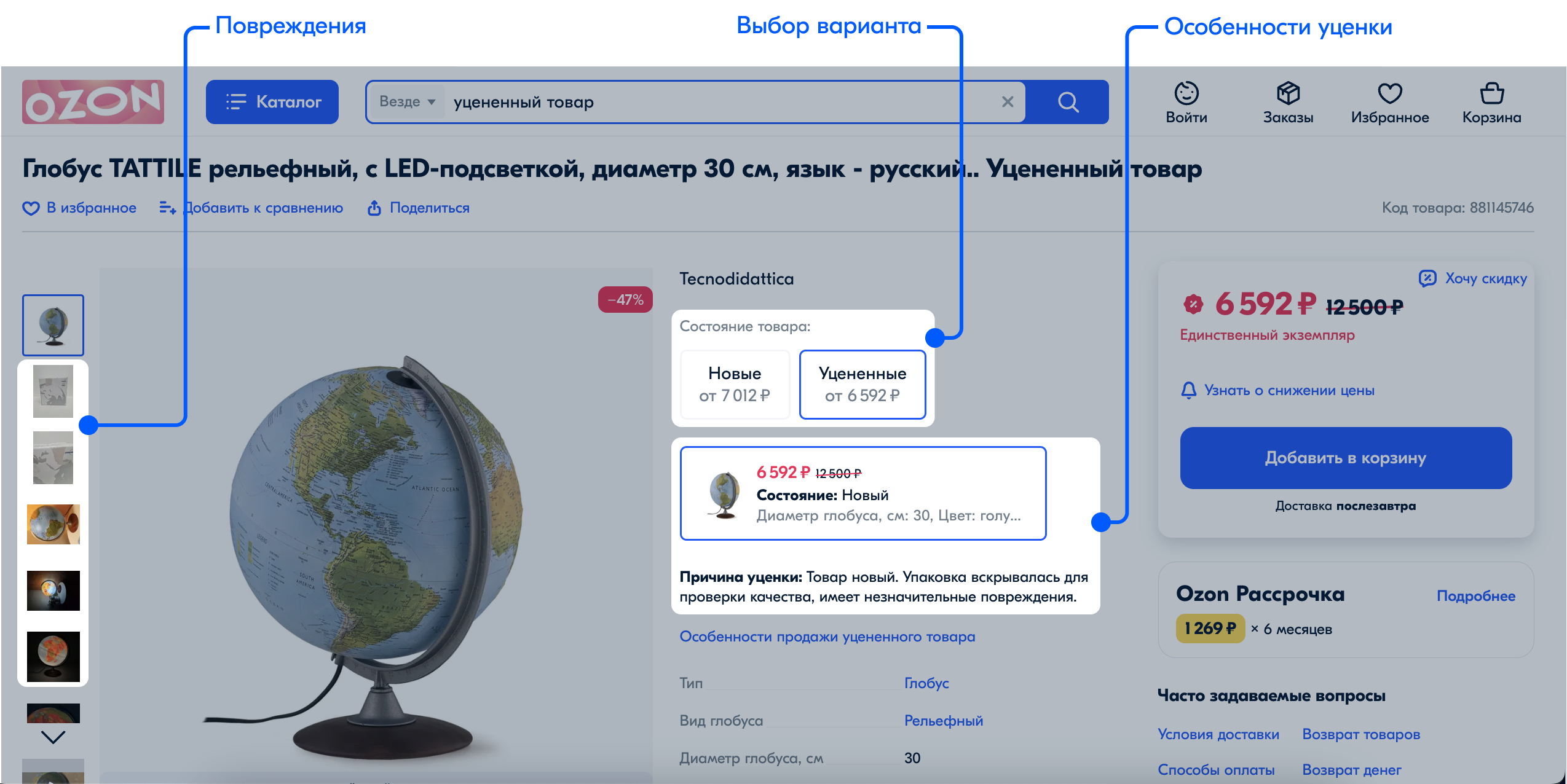
Ո՞ր ապրանքները չեն կարող էժանացվել #
Արգելված կատեգորիաների և ենթակատեգորիաների ցանկ (PDF)
Չե’ք կարող ստեղծել էժանացված տարբերակ,եթե սկզբնական ապրանքը`
- դեռ ստեղծված չէ,
- մոդերացիայի փուլում է,
- հանված է վաճառքից,
- սխալներով է,
- թարմացվում է,
- ներառված է վաճառքի համար արգելված ապրանքների ցանկում:
Իմացե’ք ավելին ապրանքի կարգավիճակների մասին
Խմբագրել էժանացված ապրանքը #
Փոխել ապրանքի զեղչը #
-
Цены и акции → Цены на товары («Գներ և ակցիաներ → ապրանքների գներ») բաժնում անհրաժեշտ էժանացված ապրանքի կողքին սեղմե’ք
 :
:
-
Փոխե’ք զեղչի չափը:
-
Սեղմե’ք Сохранить («Պահպանել»):

Փոխել էժանացված ապրանքի բնութագրերը #
-
Товары → Список товаров («Ապրանքներ → ապրանքների ցանկ») բաժնում էժանացված ապրանքի տողում սեղմե’ք ⋮ → Редактировать характеристики уценки («⋮ → Խմբագրել զեղչի բնութագրերը»):
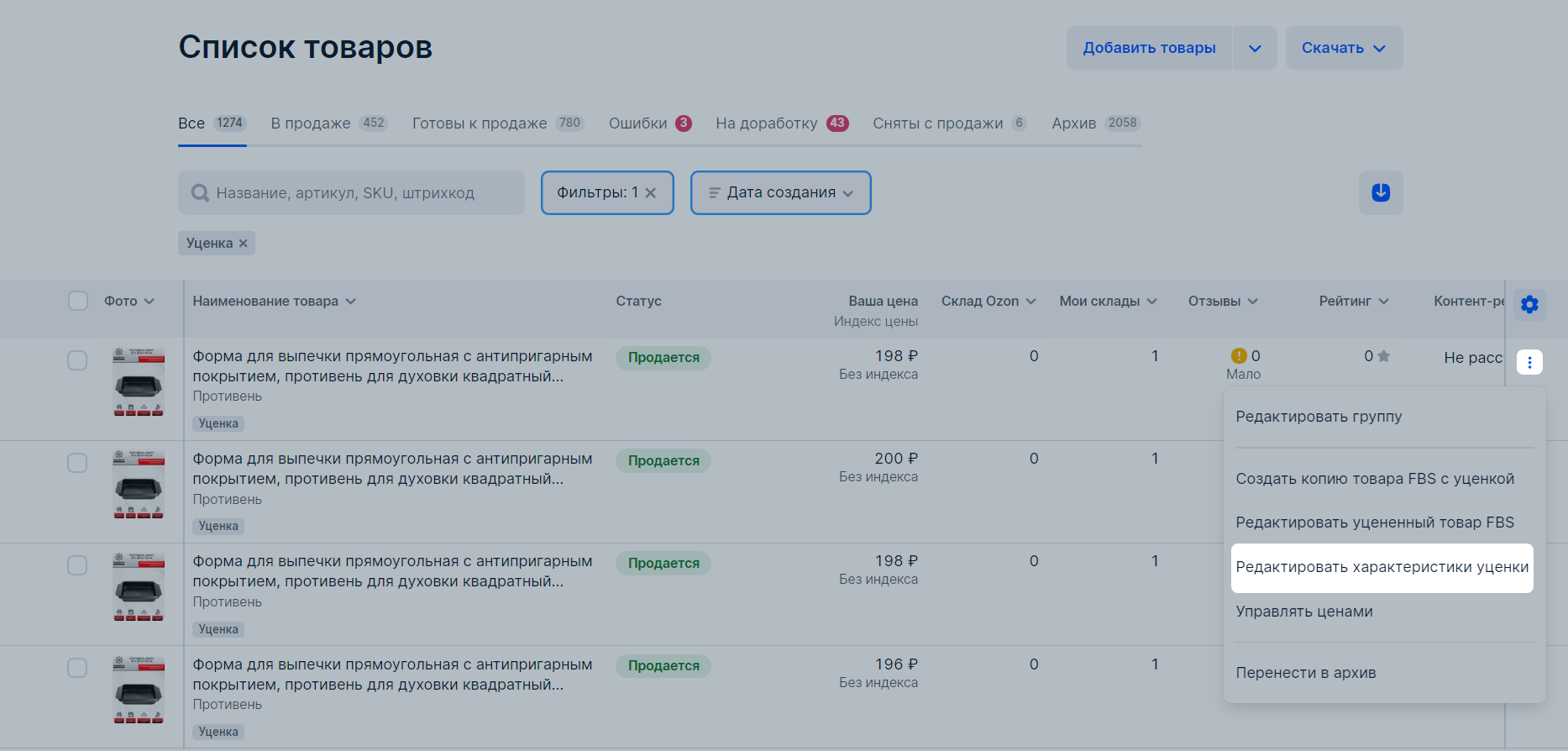
-
Փոխե’ք անհրաժեշտ դաշտերը:
-
Սեղմե’ք Сохранить («Պահպանել»):

Ապրանքը կթարմացնենք փոփոխությունները մոդերացիա անցնելուն պես. սովորաբար այն տևում է 1 ժամից ոչ ավել: Մինչ այդ այն կշարունակի վաճառվել իր սկզբնական տեսքով:
Փոխել այլ դաշտեր #
Խմբագրե’ք սկզբնական ապրանքի դաշտերը, այնուհետև ստեղծեք նոր զեղչված տարբերակ. հինը պետք է տեղափոխել արխիվ: Արխիվում գտնվող ապրանքները չեն վաճառվում,բայց ցուցադրվում են կայքում, օրինակ՝ գնորդների ֆավորիտներում կամ պատվերների ցանկում:
Դժվարություններ առաջանալու դեպքում գրե’ք աջակցության ծառայությանը:
Հեռացնել էժանացված ապրանքները վաճառքից #
Եթե այլևս չեք ցանկանում վաճառել էժանացված տարբերակ, զրոյացրեք մնացորդները, և քարտը տեղափոխեք արխիվ:

